Cách sử dụng Mocha trên máy tính
Mocha là ứng dụng đang được khá nhiều người lựa chọn để nhắn tin và gọi điện miễn phí trên các thiết bị iPhone, Android và thậm chí là trên máy tính. Hiện nay, bạn có thể sử dụng Mocha trên máy tính một cách đơn giản giống như cách dùng Mocha trên điện thoạinhờ vào việc sử dụng phần mềm giả lập Android NoxPlayer.
Tuy nhiên, nếu bạn chưa có nhiều kiến thức về Windows thì có lẽ sẽ gặp khó khăn trong quá trình cài đặt và đăng nhập Mocha trên PC. Vì vậy, trong hướng dẫn sau đây, Quản trị mạng sẽ giúp cho những bạn muốn trải nghiệm phiên bản Mocha trên PC hay đơn giản là muốn tiết kiệm pin cho dế yêu của mình có thể dùng Mocha trên máy tính.
Hướng dẫn cài đặt Mocha cho máy tính
Bước 1:
Như đã đề cập ở trên, thực hiện cài đặt ứng dụng Mocha trên máy tính bạn cần sự hỗ trợ từ trình giả lập có tên là NoxPlayer. Bạn hãy nhấp vào liên kết sau để tiến hành tải NoxPlayer về thiết bị, trong quá trình cài đặt phần mềm nếu gặp bất cứ khó khăn nào bạn có thể tham khảo cách cài đặt NoxPlayer trên máy tính mà trước đó QTM đã hướng dẫn.
Bước 2:
Quá trình tải và cài đặt NoxPlayer thành công, bạn khởi động phần mềm lên và bấm vào mục Play Store. Tìm kiếm ứng dụng Mocha và nhấn Install để tiến hành tải về máy.
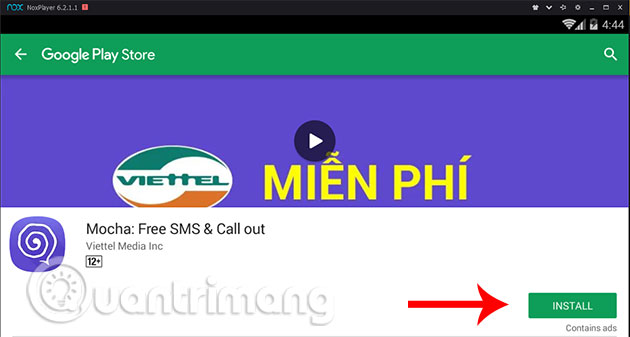
Bước 3:
Trên màn hình lúc này sẽ hiển thị một bảng yêu cầu bạn cấp quyền cho ứng dụng Mocha, hãy nhấn Accept để đồng ý quyền truy cập.
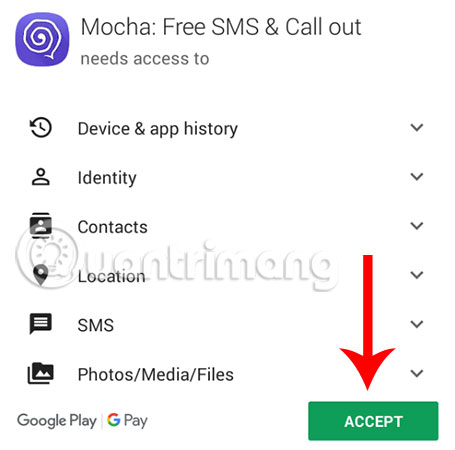
Bước 4:
Bạn chọn Open để bắt đầu sử dụng Mocha trên máy tính. Từ bây giờ, khi muốn truy cập nhanh vào Mocha bạn chỉ cần bấm vào biểu tượng ứng dụng trên màn hình chính của trình giả lập NoxPlayer.
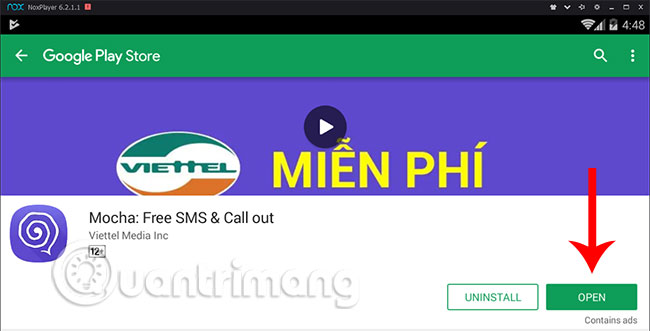
Hướng dẫn sử dụng Mocha trên máy tính
Bước 1:
Tải về hoàn tất, Mocha sẽ tự động chuyển các bạn tới giao diện Register - Đăng ký, bạn lần lượt chọn Quốc gia là Việt Nam, sau đó nhập số điện thoại ở bên dưới và chọn Next để tiếp tục.
Lưu ý:
- Số điện thoại bạn dùng phải là thuê bao Viettel.
- Không nhập số 0 ở đầu số điện thoại, chẳng hạn bạn đang dùng số 0978xxxxxx thì chỉ nhập 987xxxx.
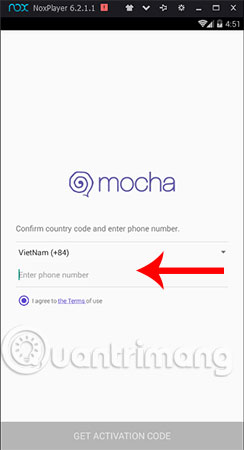
Bước 2:
Chờ một lát, hệ thống sẽ gửi về một mã kích hoạt Mocha Messenger. Bạn hãy nhập chính xác mã này và chọn Log in. Nếu không nhận được mã, bạn hãy nhấp vào Request again để yêu cầu gửi lại mã.
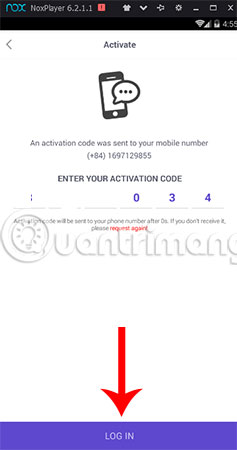
Bước 3:
Điền đầy đủ thông tin Mocha, bao gồm: Tên tài khoản, giới tính, ngày tháng năm sinh, sau đó chọn Done.
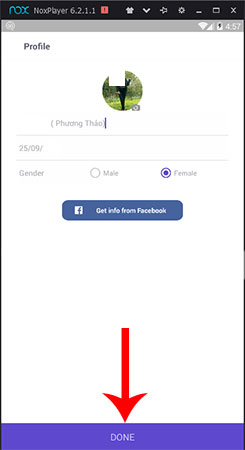
Bước 4:
Giao diện Mocha xuất hiện, bạn nhấp vào biểu tượng tìm kiếm ở phía trên bên phải màn hình. Tại đây, nhập số điện thoại của bạn bè, hoặc bất kỳ ai mà bạn muốn nói chuyện vào, sau đó nhấp vào biểu tượng Add (hình đầu người). Bạn tiếp tục chọn Add để xác nhận việc lưu số điện thoại vừa nhập vào.
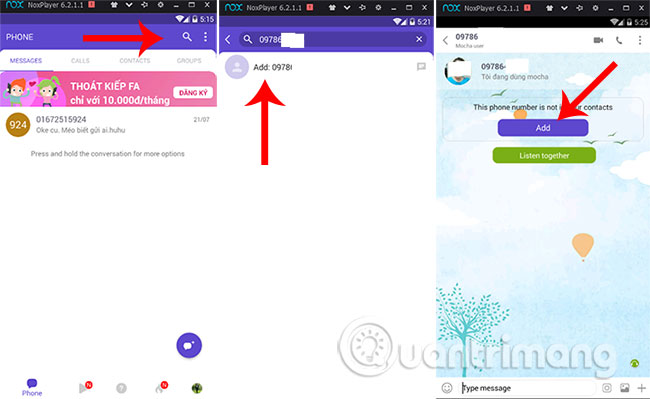
Bước 6:
Bạn lưu tên và một số thông tin của người đó, kéo xuống dưới chọn vào Add another field để thêm các một số thông tin chi tiết khác, hoặc có thể nhấp luôn vào Done ở phía trên, góc trái để kết thúc.
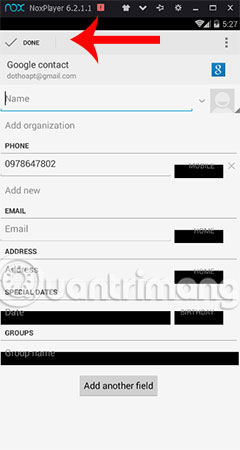
Bước 7:
Và bây giờ bạn đã có thể trò chuyện với họ được rồi. Nhập nội dung tin nhắn vào phía dưới của giao diện OTT của Viettel, sau khi xong bạn chọn Gửi (hình mũi tên) để gửi tin nhắn đi. Bên cạnh đó, Mocha còn cho phép bạn vừa nhắn tin vừa nghe nhạc cùng bạn bè, bạn bấm vào biểu tượng Tai nghe và chọn các bài hát yêu thích để cuôc trò chuyện trở nên thú vị hơn.
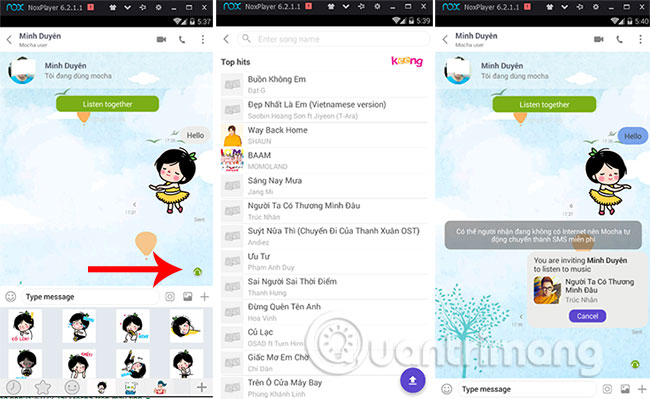
Như vậy, chúng tôi đã hướng dẫn các bạn sử dụng Mocha trên NoxPlayer để gọi điện và nhắn tin miễn phí đến các thuê bao khác. Nhìn chung, giao diện và cách sử dụng Mocha trên máy tính rất giống với Mocha trên điện thoại, nên nếu bạn đã sử dụng phiên bản Mocha trên Android hoặc iOS thì chắc chắn sẽ thành thạo khi dùng trên máy tính. Trên đây chỉ là cách hướng dẫn dùng Mocha cơ bản, còn chi tiết hơn thì các bạn hãy tự mình trải nghiệm và khám phá thêm nhé.
Chúc bạn thực hiện thành công!
Nguồn: QTM

Nhận xét
Đăng nhận xét